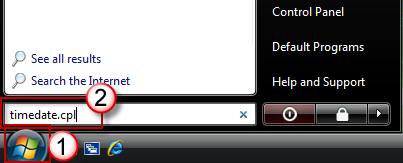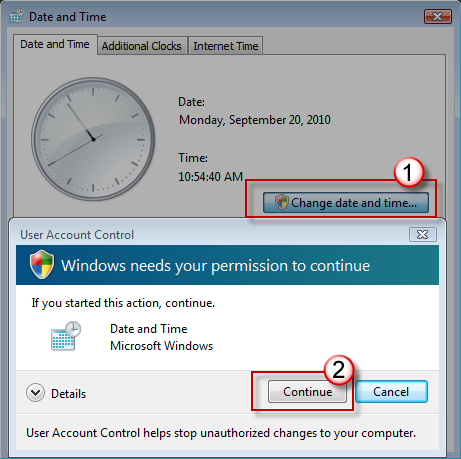Støtte for Internet Explorer ble avsluttet 15. juni 2022
Internet Explorer 11 er permanent deaktivert via en Microsoft Edge-oppdatering på visse versjoner av Windows 10. Hvis et nettsted du besøker, trenger Internet Explorer 11, kan du laste det inn på nytt i Internet Explorer-modus i Microsoft Edge. Vi anbefaler at du går over til Microsoft Edge for å begynne å bruke en raskere, sikrere og mer moderne nettleseropplevelse.
Symptomer
Når du prøver å skrive ut eller vise forhåndsvisningen av en nettside i Internet Explorer, kan det hende nettsiden ikke skrives ut eller skrives ut riktig, og det kan hende du får en skriptfeil.
Årsak
Dette problemet kan oppstå for ett eller flere av følgende scenarioer:
Scenario 1: Skjermkortet eller skjermdriveren er utdatert eller skadet. Obs! Utdaterte eller skadede skriverdrivere kan også forårsake skriptfeil når du skriver ut fra Internet Explorer Scenario 2: Du har kanskje ikke tilordnet skrivertillatelser Scenario 3: Beskyttet modus er aktivert for Internett-sikkerhetssonen på nettsiden Scenario 4: Det er et problem med midlertidige mapper på brukerkontoen, og den lave mappen under plasseringen %TEMP% er slettet
Løsning
Du kan løse dette problemet ved å bruke følgende metoder i den rekkefølgen de presenteres. Hvis metode 1 ikke løser problemet, går du videre til neste metode.
Metode 1: Feilsøke problemer med skriveren og oppdatere driverne til den nyeste versjonen
Gå gjennom følgende opplæring for å hjelpe deg med å identifisere og løse vanlige skriverproblemer i Windows:Skriverproblemer i Windows Utdaterte skriverdrivere kan forårsake problemer når du skriver ut fra Internet Explorer, prøve å oppdatere til den nyeste skriverdriveren for skriveren. Dette gjør du ved å klikke koblingen som er spesifikk for din versjon av Windows, og følge fremgangsmåten i artikkelen:Finne og installere skriverdrivere i Windows 7Finn og installer skriverdrivere i Windows Vista Viktig! I noen tilfeller kan det hende at en oppdatert versjon av driveren ikke er tilgjengelig via Windows Update. Det kan være nødvendig å gå til produsentens nettsted og finne, laste ned og installere den nyeste skriverdriveren for skriveren.Hvis oppdatering av skriverdriveren ikke løste problemet, fortsetter du til metode 2.
Metode 2: Prøv å skrive ut en nettside som kjører Internet Explorer som administrator
Prøv å skrive ut en nettside når du kjører Internet Explorer som administrator. dette kan hjelpe deg med å finne ut om det er et problem med tillatelser.
-
Åpne dialogboksen Dato og klokkeslett .
-
Klikk Start.
-
Skriv inn følgende kommando i Start søk-boksen eller i boksen Søk i programmer og filer , og trykk deretter ENTER:
timedate.cpl dialogboksen Dato og klokkeslett åpnes.
-
-
Klikk Endre dato og klokkeslett i dialogboksen Dato og klokkeslett . Klikk Fortsett når dialogboksen Brukerkontokontrollåpnes.
-
Gjør ett av følgende, avhengig av hva som skjer når du klikker Fortsett:
-
Hvis datamaskinen ikke ber deg om et passord Du er allerede logget på med en administratorkonto. Klikk Avbryt to ganger for å lukke dialogboksen Dato og klokkeslett, og deretter er du klar til å fortsette med denne oppgaven.
-
Hvis datamaskinen ber deg om et passord Du er ikke logget på med en administratorkonto.
-
Obs! Du må bruke en konto med administratortillatelse til å endre kontotype fra Standard til Administrator.Følg disse trinnene for å starte Internet Explorer som administrator:
-
Lukk alle Internet Explorer-vinduer.
-
Klikk Start, klikk Alle programmer, høyreklikk Internet Explorer og velg Kjør som administrator.
-
Gå til et nettsted, og prøv å teste utskrift av en side mens du kjører som administrator.
Hvis utskrift av en nettside som kjører Internet Explorer som administrator, ikke løste problemet, fortsetter du til metode 3.
Metode 3: Prøv å skrive ut etter deaktivering av beskyttet modus Prøv å skrive ut en nettside etter deaktivering av beskyttet modus. Gjør dette ved å følge disse trinnene:
-
Klikk Verktøy-ikonet i Internet Explorer
-
Klikk sikkerhet-fanen, og fjern merket i avmerkingsboksen ved siden av Aktiver beskyttet modus (krever omstart av Internet Explorer)
-
Klikk Bruk , og klikk deretter OK.
-
Lukk alle åpne Internet Explorer-vinduer, og start deretter Internet Explorer på nytt.
-
Gå til et nettsted, og prøv å teste utskrift av en side mens du kjører som administrator.
Hvis deaktivering av beskyttet modus ikke løser problemet, fortsetter du til metode 4.
-
Lukk alle forekomster av Internet Explorer.
-
Klikk Start
-
Hvis du kjører Windows Vista, klikker du Ny mappe på Organiser-menyen .Hvis du kjører Windows 7, klikker du Ny mappe på hovedmenyen.
-
Skriv inn Lav for mappenavnet, og trykk deretter ENTER.
-
Lukk Windows Utforsker-vinduet, start Internet Explorer, og skriv ut eller forhåndsvis en nettside.
Hvis denne metoden ikke løser problemet, går du til neste metode.
-
Klikk Start
-
Høyreklikk ledeteksten, og klikk deretter Kjør som administrator.
-
Skriv inn følgende kommando, og trykk ENTER:
ICACLS "%userprofile%\AppData\Local\Temp\Low" /setintegritylevel (OI)(CI)low
-
Omstart datamaskinen.
-
Skrive ut eller forhåndsvise en nettside i Internet Explorer.
Hvis du vil ha mer informasjon om utskriftsproblemer som er spesifikke for en bestemt skriverprodusent, klikker du koblingen som er knyttet til produsenten: Dette problemet kan oppstå med enkelte Canon-skrivere når du har en bestemt Canon-skriverdriver installert. Hvis du vil ha mer informasjon, kan du gå til følgende Microsoft-nettsted:
Kan ikke skrive ut fra Internet Explorer 9 ved hjelp av enkelte Canon-skrivere Hvis du vil ha hjelp med Canon-skrivere, kan du gå til følgende Canon-nettsted:
Canon-tjeneste og -støtte Opplæring i feilsøking av skriver: Hvis du vil ha en trinnvis opplæring for å hjelpe deg med å identifisere og løse vanlige skriverproblemer, kan du gå til følgende Microsoft-nettsted:
Skriverproblemer i Windows Hvis du vil feilsøke skriptfeil under forsøk på å skrive ut en nettside i Internet Explorer, kan du gå til følgende Microsoft-nettsted:
Feilsøke skriptfeil i Internet Explorer på Windows-baserte datamaskiner Hvis du vil skanne og løse utskriftsproblemer og utskriftsfeil automatisk, kan du gå til følgende Microsoft-nettsted: